在快节奏的现代生活中,手机已经成为我们生活中不可或缺的一部分,无论是沟通、娱乐还是工作,手机都发挥着重要的作用。而在使用手机时,键盘声音也成为了一种独特的体验。在苹果手机上,键盘声音默认是关闭的,这让一些用户感到有些遗憾。如何在苹果手机上开启键盘声音呢?通过简单的设置,我们可以轻松让手机键盘有声音,为我们的手机使用体验增添一份乐趣。接下来我们将一起探索开启苹果手机键盘声音的方法。
如何在苹果手机上开启键盘声音
具体步骤:
1.首先,点击苹果手机的:设置。

2.点击设置后,进入到设置界面,往下拉。

3.找到设置中的:声音这一栏。

4.进入到声音这一界面后,往下拉。
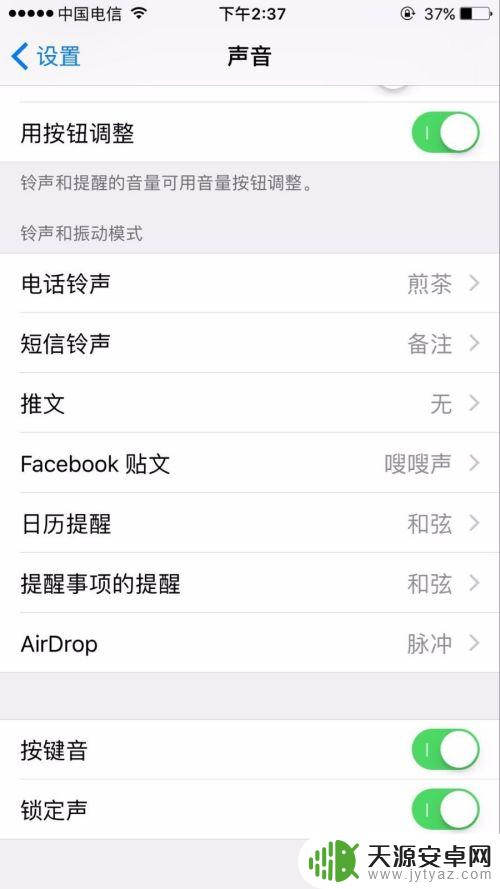
5.到声音界面的倒数第二行,有个按键音这一栏。将按键音右边的键往左滑动开启。

6.开启后,按键音右边的键变成绿色,设置成功。这样按键就会有按键音了。
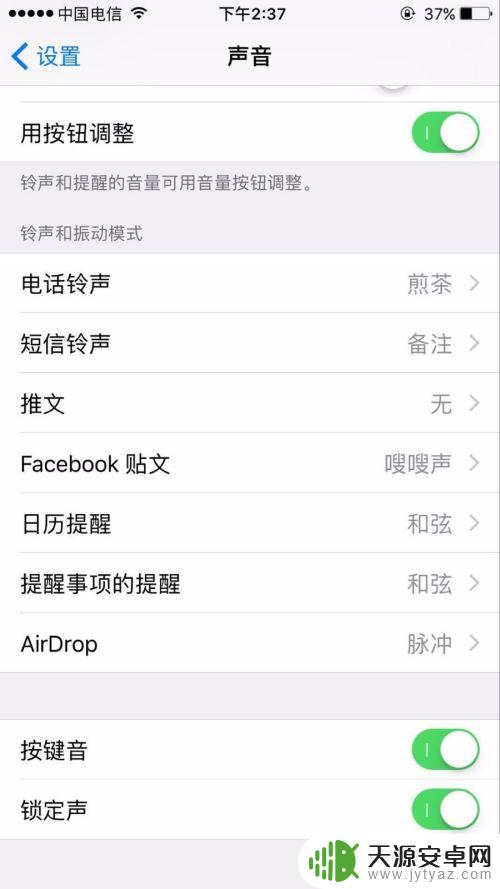
以上就是让手机键盘有声音的全部内容,如果你遇到这种情况,你可以按照以上步骤解决,非常简单快速。










